Vodič za rješavanje problema o tome kako riješiti problem isteka AMD upravljačkog programa na računalu sa sustavom Windows. Pročitajte cijeli članak za potpune informacije.
Mnogi korisnici Windows PC-a radije koriste AMD grafičke kartice za bolju i učinkovitiju igru. Mnogi od njih su nedavno izvijestili da je došlo do pogreške AMD Driver Timeout.
Susrećete li se i vi s istim problemom? Ako da, onda ne trebate paničariti, problem se može riješiti jednostavno i brzo. U ovom zapisu ćemo vam pokazati neka testirana i isprobana rješenja kako biste se riješili ove dosadne pogreške.
Jednostavna i brza rješenja za rješavanje problema s vremenskim ograničenjem AMD upravljačkog programa na Windows računalu
Prije nego krenete u složenija rješenja, ovdje se savjetuje da ponovno pokrenete svoje računalo, a zatim popravite neispravne ili oštećene datoteke sustava Windows. Zvuči previše očito, ali je uspjelo mnogim korisnicima. Ako i dalje nailazite na pogrešku, nastavite s ostalim rješenjima koja su navedena u nastavku.
1. rješenje: Instalirajte najnoviju verziju sustava Windows
Instalacija najnovije verzije Windows OS-a može vam pomoći da riješite problem isteka AMD upravljačkog programa na Windows PC-u. Da biste to učinili, možete slijediti dolje navedene korake:
Korak 1: U traci za pretraživanje sustava Windows, Postavke unosa i odaberite najbolju utakmicu.

Korak 2: Nakon što ste uključeni Upit za postavke sustava Windows, zatim kliknite na Opcija ažuriranja i sigurnosti.

3. korak: Nakon toga, iz lijevog okna odaberite Windows Update, a zatim kliknite na Provjerite ima li ažuriranja.

Sada se opustite i dopustite Windowsu da traži dostupna ažuriranja. Ako Windows pronađe dostupno ažuriranje, automatski će ga preuzeti i instalirati. Nakon što se ažuriranja instaliraju, testirajte problem. A ako se pogreška crnog zaslona AMD-ovog upravljačkog programa i dalje javlja, prijeđite na sljedeće rješenje.
Također pročitajte: Kako preuzeti i ažurirati upravljački program za AMD Radeon Vega 8 grafičku karticu
Rješenje 2: Ažurirajte AMD upravljački program
Ova se pogreška obično javlja ako vaši AMD upravljački programi nestanu ili postanu zastarjeli. Dakle, da biste riješili problem, morate ažurirati odgovarajuće upravljačke programe. Da biste ažurirali AMD drajvere, možete koristiti Bit Driver Updater. To je globalno priznati alat za ažuriranje upravljačkih programa koji zahtijeva jedan ili dva klika mišem da zamijeni sve zastarjele ili pokvarene upravljačke programe njihovim najnovijim verzijama.
Bit Driver Updater automatski otkriva vaš stroj i zatim pronalazi najprikladnije upravljačke programe za njega. Do preuzmite, instalirajte i ažurirajte AMD upravljačke programe na Windows koristeći Bit Driver Updater, slijedite dolje navedene korake:
Korak 1:preuzimanje datoteka Bit Driver Updater besplatno s gumba koji se nalazi u nastavku.

Korak 2: nakon toga, trčanje preuzetu datoteku i slijedite upute na zaslonu da biste dovršili postupak.
3. korak: Pokrenite Bit Driver Updater na svom računalu i kliknite na Skenirati gumb s lijeve ploče.

4. korak: Zatim pričekajte i pustite uslužni program za ažuriranje upravljačkih programa skenirajte svoje računalo u potrazi za zastarjelim ili neispravnim upravljačkim programima.
5. korak: Provjerite rezultate skeniranja i kliknite na Ažurirati sada gumb prikazan pored AMD drajvera.
6. korak: Alternativno, kliknite na Ažuriraj sve gumb za ažurirati sve zastarjele upravljačke programe jednim klikom.

Rješenje 3: Onemogućite brzo pokretanje
Mnogi korisnici izvijestili su da im je onemogućavanje značajke brzog pokretanja pomoglo u rješavanju problema s AMD Driver Timeoutom Windows računala. Dakle, ako vam gore navedeni hakovi nisu uspjeli, možete pokušati isključiti brzo pokretanje značajka. Da biste to učinili, slijedite jednostavne korake u nastavku:
Korak 1: Pokreni Postavke sustava Windows i biraj Sustav.
Korak 2: Zatim kliknite na Snaga i spavanje iz lijevog okna izbornika.
3. korak: Klik Dodatne postavke napajanja.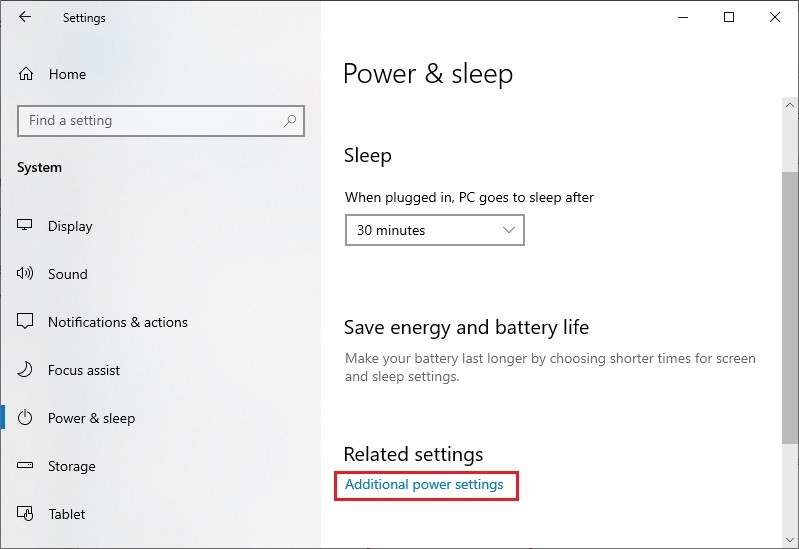 4. korak: Odaberite Promijeniti postavke koji su trenutno nedostupni.
4. korak: Odaberite Promijeniti postavke koji su trenutno nedostupni.
5. korak:Poništite oznaku okvira pored uključiti opciju brzog pokretanja.
6. korak: Na kraju, kliknite na Uštedjeti.
Nakon što to učinite, ponovno pokrenite računalo i pokušajte provjeriti je li problem s AMD Driver Timeoutom riješen ili ne. Prijeđite na drugo rješenje ako vam ova taktika ne pomogne.
Također pročitajte: Preuzimanje i ažuriranje upravljačkog programa AMD SMBus za Windows 10, 8, 7
Rješenje 4: Prilagodite vizualne efekte
Promjena postavki vizualnih efekata može vam pomoći da riješite problem. Evo kako to učiniti:
Korak 1: U traku za pretraživanje sustava Windows upišite Pregledajte napredne postavke sustava i odaberite ga iz rezultata.
Korak 2: Nakon toga kliknite Postavke izvedbe i idite na Vizualni efekti
3. korak: Odaberite Prilagodite za najbolju izvedbu.
4. korak: Na kraju, kliknite na Uštedjeti za potvrdu novih promjena.
Ovo bi trebalo riješiti problem vremena čekanja AMD upravljačkog programa u sustavima Windows 11, 10, 8, 7.
Često postavljana pitanja (FAQ)
U ovom odjeljku ćemo se pozabaviti najčešće postavljanim pitanjima u vezi s problemom isteka AMD upravljačkog programa na Windows PC-u.
P.1 Kako mogu popraviti vrijeme čekanja upravljačkog programa AMD?
Isprobajte ove učinkovite taktike za rješavanje pogreške AMD Driver Timeout has Occurred:
- Ažuriranje vašeg Windows operativnog sustava.
- Ažurirajte svoj AMD upravljački program.
- Deinstalirajte i ponovno instalirajte AMD upravljački program.
- Onemogućite značajku brzog pokretanja.
- Vratite se na prethodnu verziju upravljačkih programa.
- Smanjite brzinu osvježavanja zaslona.
P.2 Zašto se moj upravljački program za AMD zaslon stalno ruši?
Korištenje zastarjele, neispravne ili oštećene verzije upravljačkih programa AMD zaslona odgovorno je za njegovo često rušenje ili nereagiranje. Stoga s vremena na vrijeme svakako ažurirajte odgovarajuće upravljačke programe.
P.3 Kako mogu popraviti zamrzavanje upravljačkih programa AMD?
Sljedeća rješenja pomažu vam da popravite zamrzavanje AMD upravljačkih programa na Windows 11, 10 ili starijim verzijama. Pogledajmo ih:
- Instalirajte najnovije AMD drajvere.
- Onemogućite proširenja preglednika.
- Provjerite jesu li upravljački programi vaše matične ploče ažurirani.
- Instalirajte najnovija ažuriranja sustava.
P.4 Može li RAM uzrokovati prekide vozača?
Da, loša kompatibilnost RAM-a i nedosljedna vremena RAM-a mogu uzrokovati probleme s timeoutom upravljačkog programa.
Što uzrokuje istekanje GPU upravljačkog programa?
Mogu postojati brojni uzroci isteka GPU drajvera, sljedeći su glavni:
- Zastarjela verzija Windows OS-a.
- Neadekvatna virtualna memorija.
- Zastarjeli, neispravni ili oštećeni upravljački programi za grafiku.
- Neispravnost hardvera.
Također pročitajte: Preuzimanje i ažuriranje upravljačkog programa AMD GPIO za Windows 10
Dogodila se pogreška u sustavu AMD Driver Timeout: FIKSNO
Tako možete jednostavno riješiti pogrešku AMD Driver Timeout u Windows PC-u. Nadamo se da će vam ovaj vodič za rješavanje problema pomoći na najbolji mogući način.
Javite nam u komentarima ispod ako imate bolje prijedloge. Prije nego što odete, pretplatite se na naš Newsletter za više članaka o tehnologiji. Osim ovoga, pratite nas Facebook, Cvrkut, Instagram, i Pinterest.